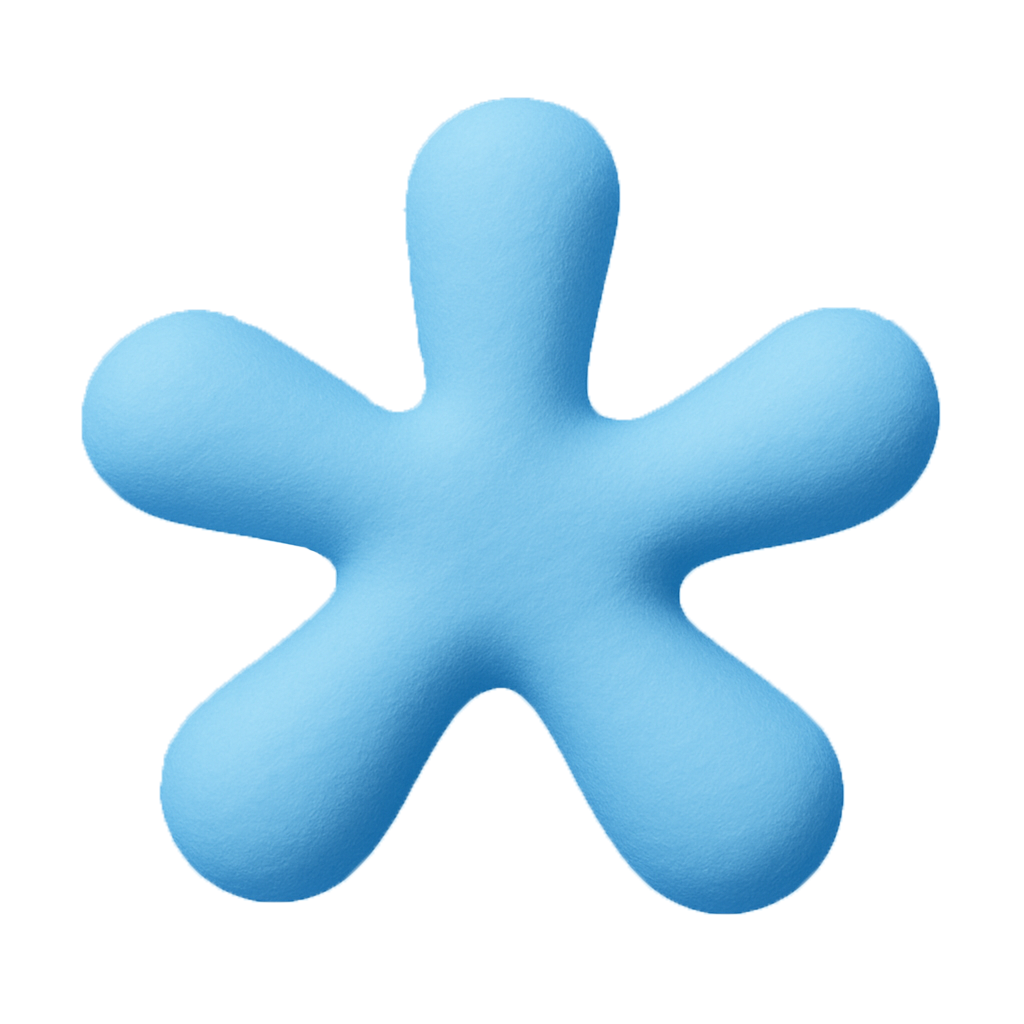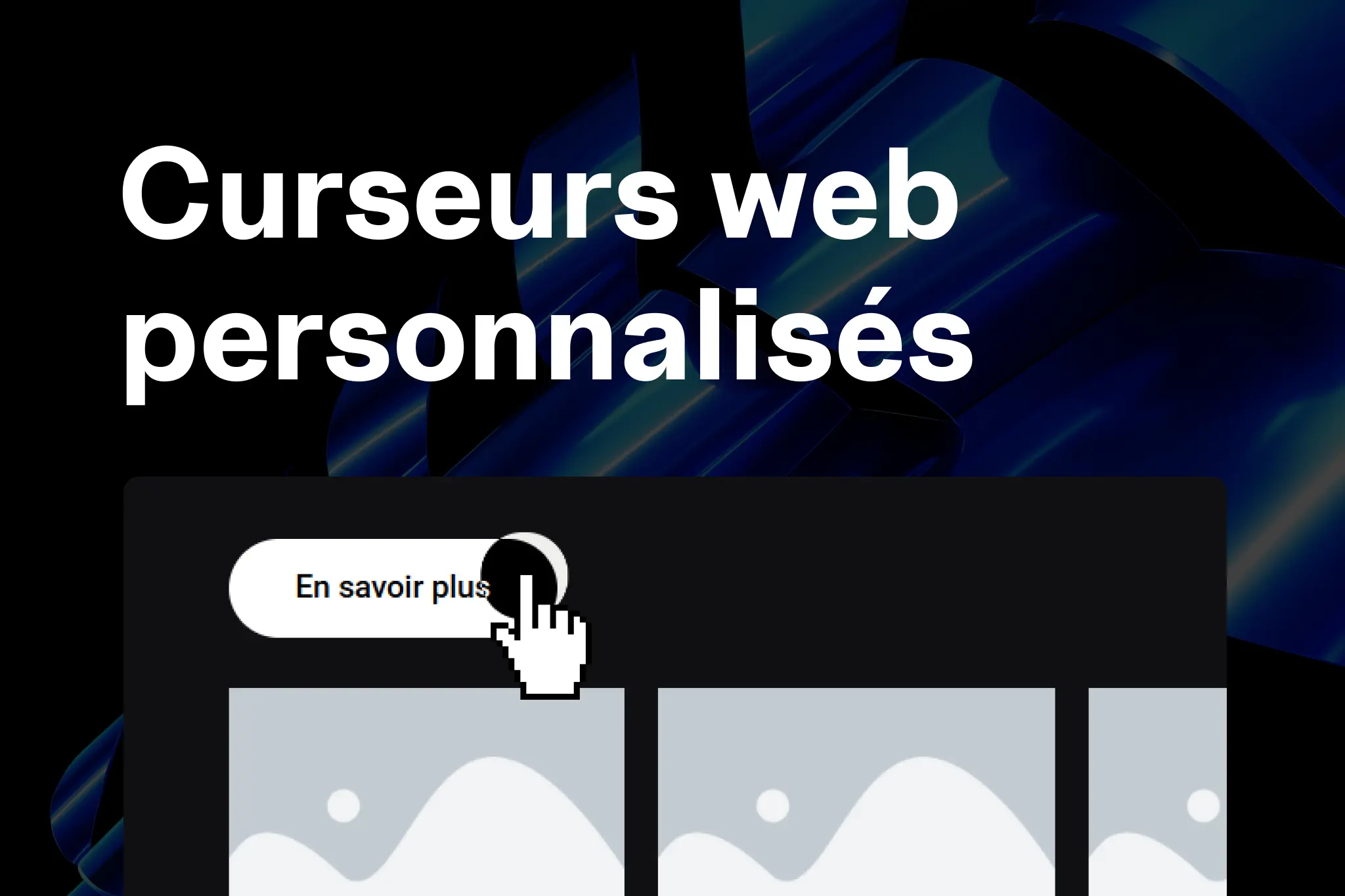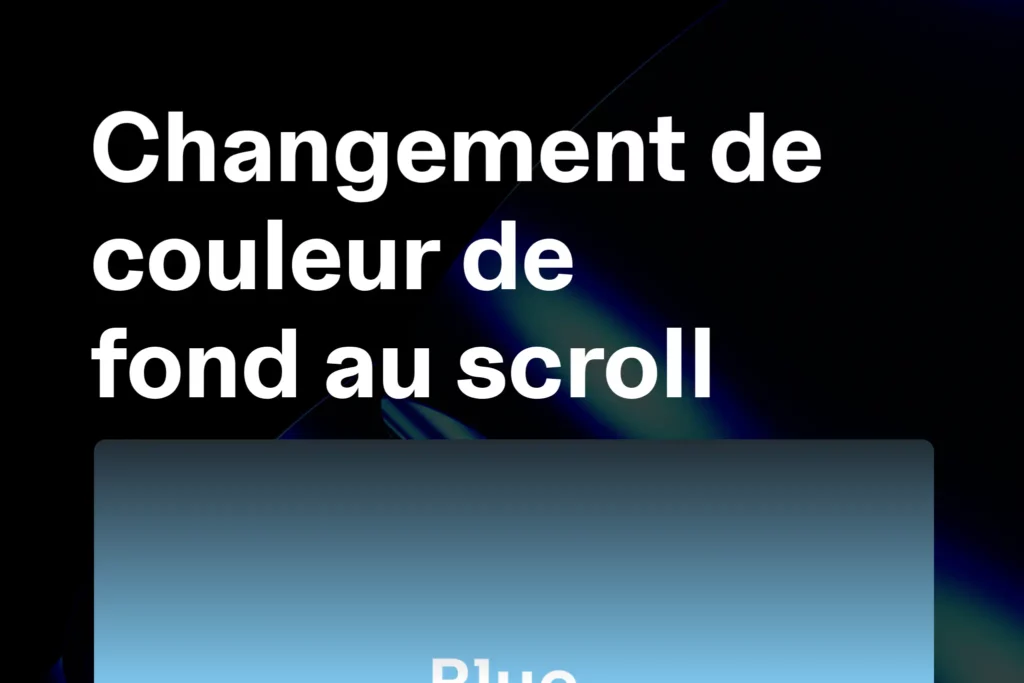Ce guide vous montrera comment intégrer un curseur web personnalisé sur vos sites, le personnaliser et l’appliquer sur différents éléments de la page.
Préparer l’intégration du code
- Accédez à votre tableau de bord WordPress.
- Naviguez vers Elementor > Code personnalisé.
- Cliquez sur Ajouter un nouveau code.
- Nommez le code, par exemple : Curseur personnalisé.
- Choisir l’emplacement
</body>– Fin .
. - Collez le code suivant (HTML, CSS et JS inclus) :
<script>
document.addEventListener('DOMContentLoaded', function () {
let defaultSetting = {
size: '1',
textColor: '#FFFFFF',
backgroundColor: '#FFFFFF',
mixBlendMode: 'difference',
transitionDuration: '0.3s',
cursor: 'inherit',
}
let selectorsSettings = [
{
selector: '.link-hover',
size: '4',
textColor: '#FFFFFF',
backgroundColor: '#FFFFFF',
mixBlendMode: 'difference',
transitionDuration: '0.3s',
cursor: 'pointer',
},
{
selector: '.article',
message: 'Voir',
textColor: '#000',
backgroundColor: '#FFFFFF',
mixBlendMode: 'difference',
size: '8',
fontSize: '2px',
fontFamily: 'sora',
transitionDuration: '0.3s',
cursor: 'pointer',
},
];
document.body.insertAdjacentHTML('beforeEnd', "<div class='ehow_mouse'><div class='ehow_mouse_content'></div></div>");
let mouse = document.querySelector('.ehow_mouse');
let mouseContent = document.querySelector('.ehow_mouse_content');
document.addEventListener('mousemove', function(e){
mouse.style.transform = `translate3d(${e.clientX}px, ${e.clientY}px, 0)`;
});
if(typeof defaultSetting === 'object'){
document.addEventListener('mousemove', setDefault);
if(defaultSetting.cursor){
document.body.style.cursor = defaultSetting.cursor;
}
}
let enteredAreas = [];
function init(isPopup){
selectorsSettings.forEach((setting, i, allSettings) => {
let showMouseHoverElems;
if(isPopup){
showMouseHoverElems = document.querySelectorAll('.dialog-lightbox-widget ' + setting.selector);
} else {
showMouseHoverElems = document.querySelectorAll(setting.selector + ':not(.mouse-init)');
}
showMouseHoverElems.forEach(e => {
e.classList.add('mouse-init');
e.addEventListener('mouseenter', function() {
enteredAreas.push(i);
updateMouse(setting);
});
e.addEventListener('mouseleave', function() {
enteredAreas.pop();
if(enteredAreas.length > 0){
updateMouse(allSettings[enteredAreas[enteredAreas.length-1]])
} else if(typeof defaultSetting === 'object'){
updateMouse(defaultSetting)
} else {
mouse.style.setProperty('--mouse-size', 0)
}
});
if(setting.cursor){
e.style.cursor = setting.cursor;
}
});
});
};
init();
if(typeof jQuery === 'function'){
jQuery(document).on('elementor/popup/show', () => {
init(true);
});
}
function updateMouse(setting){
mouseContent.innerHTML = setting.message || '';
mouse.style.setProperty('--mouse-size', setting.size || 1);
mouse.style.setProperty('--mouse-text-color', setting.textColor || '#999999');
mouse.style.setProperty('--mouse-background-color', setting.backgroundColor || 'transparent');
if(setting.image) mouse.style.setProperty('--mouse-background-image', setting.image);
if(setting.imageSize) mouse.style.setProperty('--mouse-background-image-size', setting.imageSize);
if(setting.border) mouse.style.setProperty('--mouse-border', setting.border);
if(setting.borderRadius) mouse.style.setProperty('--mouse-border-radius', setting.borderRadius);
if(setting.mixBlendMode) mouse.style.setProperty('--mouse-mix-blend-mode', setting.mixBlendMode);
if(setting.filter) mouse.style.setProperty('--mouse-filter', setting.filter);
if(setting.fontSize) mouse.style.setProperty('--mouse-font-size', setting.fontSize);
if(setting.fontFamily) mouse.style.setProperty('--mouse-font-family', setting.fontFamily);
if(setting.transitionDuration) mouse.style.setProperty('--mouse-transition-duration', setting.transitionDuration);
if(setting.backDropFilter) mouse.style.setProperty('--mouse-backdrop', setting.backDropFilter);
}
});
</script>
<style>
@media (hover: hover) {
.ehow_mouse {
position: fixed;
top: 0; left: 0;
z-index: 999999;
pointer-events: none;
will-change: transform;
mix-blend-mode: var(--mouse-mix-blend-mode, none);
}
.ehow_mouse .ehow_mouse_content {
position: absolute;
top: -24px; left: -24px;
width: 48px; height: 48px;
transform: scale(var(--mouse-size, 1));
background-image: var(--mouse-background-image, none);
background-color: var(--mouse-background-color, transparent);
background-repeat: no-repeat;
background-position: center center;
background-size: var(--mouse-background-image-size, 50%);
border: var(--mouse-border, none);
border-radius: var(--mouse-border-radius, 50%);
filter: var(--mouse-filter, none);
display: flex;
align-items: center;
justify-content: center;
font-size: var(--mouse-font-size, 12px);
font-family: var(--mouse-font-family, inherit);
color: var(--mouse-text-color, transparent);
text-align: center;
transition: transform var(--mouse-transition-duration, 0.3s) ease-in-out, background-color var(--mouse-transition-duration, 0.3s);
backdrop-filter: var(--mouse-backdrop);
-webkit-backdrop-filter: var(--mouse-backdrop);
}
}
</style>Personnaliser le curseur
Objets de configuration
defaultSetting: définit le curseur par défaut sur toute la page.selectorsSettings: définit le curseur sur des éléments spécifiques via CSS selectors.
Propriétés disponibles
| Propriété | Description | Exemple |
|---|---|---|
message | Texte au centre du curseur | 'Lire' |
size | Taille du curseur (scale) | '2' |
textColor | Couleur du texte | '#FFF' |
backgroundColor | Couleur de fond du curseur | 'rgba(0,0,0,0.5)' |
image | Image ou gradient | 'url(image.svg)' ou 'linear-gradient(...)' |
imageSize | Taille de l’image | '50%' |
border | Bordure du curseur | '3px solid #000' |
borderRadius | Rayon des coins | '50%' |
filter | Effets CSS (ex : drop-shadow) | 'drop-shadow(0 0 5px #000)' |
fontSize | Taille du texte | '12px' |
fontFamily | Police du texte | 'Roboto' |
transitionDuration | Durée des transitions | '0.3s' |
cursor | Curseur natif | 'pointer' ou 'none' |
mixBlendMode | Mode de fusion | 'difference' |
backDropFilter | Effet de type verre dépoli | 'blur(25px)' |
Cibler les éléments spécifiques
Ajouter une classe CSS à un widget Elementor
- Ouvrez la page avec Elementor.
- Sélectionnez le widget que vous voulez cibler (bouton, image, section, etc.).
- Dans le panneau de gauche, allez dans Avancé > Classes CSS.
- Ajoutez un nom de classe unique, par exemple :
curseur-personnalise
⚠️ N’ajoutez pas le point (
.) ici, juste le nom.
Modifier le code pour cibler cette classe
Dans le tableau selectorsSettings de votre script, ajoute un objet pour cette classe CSS :
{
selector: '.curseur-personnalise', // le point est obligatoire ici
message: 'Voir plus',
size: '3',
textColor: '#FFF',
backgroundColor: '#333',
cursor: 'pointer',
borderRadius: '50%',
transitionDuration: '0.3s'
}
selector: la classe CSS que vous venez de créer (avec un point devant).message: texte au centre du curseur.size: taille du curseur (scale).textColoretbackgroundColor: couleurs.cursor: type de curseur natif (« pointer », « none », etc.).borderRadius: pour arrondir le curseur si besoin.transitionDuration: durée de l’animation.
Débogage
- Si le curseur ne s’affiche pas, ouvrir la console du navigateur (F12).
- Vérifiez les erreurs de syntaxe dans
defaultSettingouselectorsSettings. - Assurez-vous des virgules et guillemets simples corrects.